
Kazalo:
- Zaloge
- 1. korak: Utripanje kartice SD
- 2. korak: SSH v Pi
- Korak: Nastavitev Wi -Fi -ja
- 4. korak: Tiskanje delov
- 5. korak: Sestavljanje delov (uvod)
- Korak 6: Sestavljanje vrha (razpršilnik)
- 7. korak: Sestavljanje vrha (vsebnika)
- 8. korak: Sestavljanje dna
- 9. korak: Elektronika, senzorji in aktuatorji
- 10. korak: Elektronika, Raspberry Pi
- 11. korak: Preizkus elektronike
- 12. korak: Dokončanje
- 13. korak: Dodatno: razširitev za Chrome
- 14. korak: programska oprema
- Avtor John Day [email protected].
- Public 2024-01-30 12:03.
- Nazadnje spremenjeno 2025-01-23 15:08.
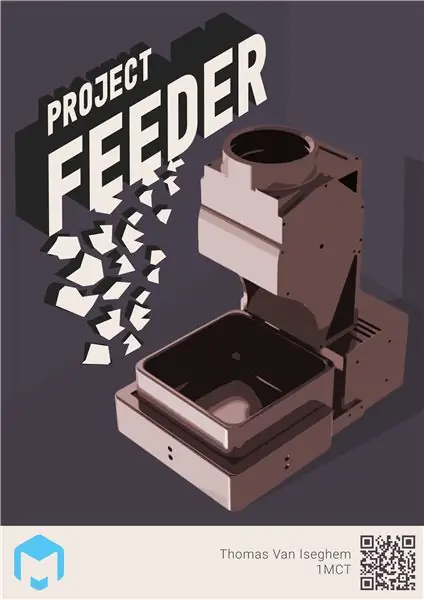
Ste kdaj želeli nahraniti svoje hišne ljubljenčke zunaj doma ali samo v udobju kavča? Če je tako, je ta projekt za vas! Project Feeder je odprtokodni projekt, ki omogoča samodejno hranjenje hišnih ljubljenčkov ali ročno iz telefona ali računalnika. Spremljate lahko tudi prenos v živo in spremljate prehranjevalno vedenje vašega ljubljenčka.
Preden začnete!
Ta projekt je naloga za fakulteto in je bila časovno omejena, zato je zelo "nedokončana". Zato se zavedam, da obstajajo stvari, ki jih je mogoče izboljšati in jih lahko v prihodnosti posodobimo. Spodbujam vas, da ste ustvarjalni, izboljšate in razširite ta koncept.
Za začetek bomo preučili zahteve za izdelavo tega projekta. Res boste potrebovali spodaj našteta znanja in orodja.
Ustvarjalne sposobnosti:
- 3D-tiskanje ali dostop do tiskarske storitve
- Spajkanje
- Osnovno znanje elektronike
Orodja:
- 3D-tiskalnik
- Spajkalnik
- Pištola za vroče lepilo ali drugo lepilo, ki deluje s spojinami nitk 3D-tiskalnika
- Izvijači
Zaloge
Skupni stroški gradnje tega projekta znašajo okoli 120 EUR, odvisno od tega, kje kupite del in kakšne popuste imate.
Pomembno:
Nekateri deli so označeni z "Unique", kar pomeni, da je specifično za konstrukcijsko zasnovo zgradbe in potrebujete natančno kopijo tega dela.
Raspberry Pi 4 Model B / 2GB + 16GB (minimalna zahteva) Kartica Micro SD
Zaloge na Rasberry Pi so trenutno zelo omejene, zato boste morali nekaj pogledati.
12V 60W napajalnik
www.banggood.com/AC-100-240V-to-DC-12V-5A-…
5.5mm X 2.1mm DC napajalna vtičnica (edinstvena)
www.banggood.com/10pcs-5_5-x-2_1mm-DC-Powe…
DC-DC 12V do 5V 3A Buck Step Down napajalni modul (edinstven)
www.banggood.com/LM2596-DC-DC-Voltage-Regu…
42mm 12V Nema 17 Dvofazni koračni motor
www.banggood.com/42mm-12V-Nema-17-Two-Phas…
L298N Dvojni H mostni modul
www.banggood.com/Wholesale-L298N-Dual-H-Br…
GY6180 VL6180X Senzor razdalje med časom letenja
www.banggood.com/GY6180-VL6180X-Time-Of-Fl…
Infrardeči senzor za izogibanje oviram (x3)
www.banggood.com/3Pcs-Infrared-Obstacle-Av…
USB kamera
www.banggood.com/Electronic-Camera-Module-…
Osvetlitev 16 × 2 LCD, 8051 mikrokrmilnik I2C
www.hobbyelectronica.nl/product/1602-lcd-d…
Dvosmerni premik ravni
www.banggood.com/nl/Two-Channel-IIC-I2C-Lo…
Upori skupne vrednosti (10k, 220R, 470R)
www.banggood.com/Wholesale-Geekcreit-600pc…
LED (x2)
Diode (x2)
12V stikalo za vklop/izklop (edinstveno)
www.banggood.com/5pcs-12V-Round-Rocker-Tog…
Matice: 3x8mm, 3x10mm, 3x12mm
1. korak: Utripanje kartice SD
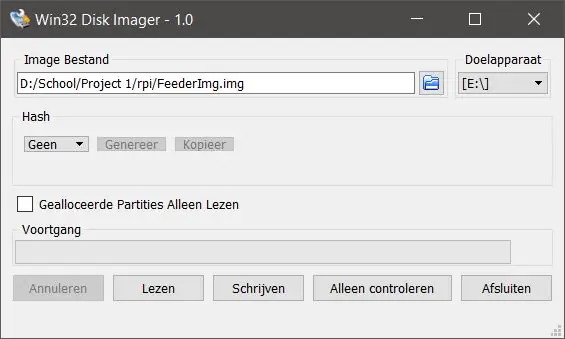
Za ta korak boste morali kartico SD utripati s priloženo sliko:
thomy.stackstorage.com/s/KbCfVgoU0t8gU3C
Slika je opremljena z vnaprej sestavljenim spletnim strežnikom apache, bazo podatkov in kodo za vmesnik z podajalnikom. Tako vam ni treba storiti ničesar, kar vključuje nastavitev programske opreme.
Če si želite ogledati kodo, lahko vso zahtevano kodo dobite pri:
github.com/VanIseghemThomas/ProjectFeeder
Prepričajte se, kako pravilno utripati kartico SD ali ne prekinjajte postopka, ker lahko pride do okvare kartice. Za utripanje kartice sem uporabil programsko opremo Win32DiskManager. Drug program, ki ga poznam, deluje in je nekoliko bolj prijazen do uporabnika, se imenuje Ethcer. Oba delujeta enako dobro.
2. korak: SSH v Pi
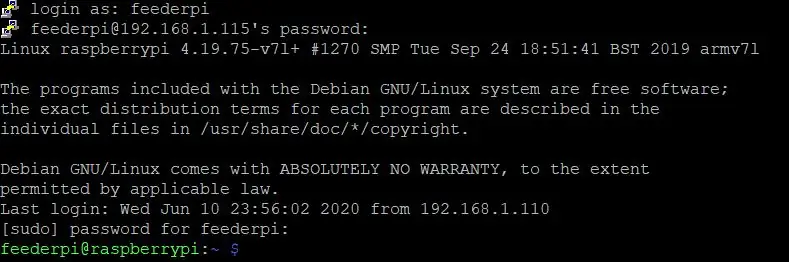
Ko utripanje konča, lahko SD kartico vstavite v pi in jo vklopite. Prepričajte se, da ste v pi priključeni z ethernetnim kablom. Zdaj bi se morali povezati z njim prek SSH z ip 169.254.10.1. Uporabljam program, imenovan PuTTY, če pa vam ni do namestitve programske opreme, lahko v ukazni poziv vedno vnesete naslednji ukaz:
ssh [email protected]
Zdaj odprite sejo. Ko se prvič povežete, boste naleteli na opozorilo, ki ga lahko prezrete in nadaljujete. Od vas se bo zahtevalo, da se prijavite kot uporabnik, nato pa geslo, za to sliko pa uporabite naslednje poverilnice:
- Uporabnik: feederpi
- Geslo: Redeef1
Uporabnik 'pi' je prav tako aktiven, vendar se ne boste mogli prijaviti kot ta. To je zato, ker je nastavljen za samodejno prijavo ob vklopu in zagon programa. Zato se boste ob prijavi srečali z naslednjim:
[sudo] geslo za feederpi:
Samo pritisnite crtl+c in zdaj bi morali imeti lupino.
Zdaj vnesite naslednje:
sudo -i
Zdaj ste prijavljeni kot root.
Korak: Nastavitev Wi -Fi -ja

Zdaj ste prijavljeni kot root in lahko vnesete:
wpa_passphrase "Vaš SSID" "Vaše geslo" >> /etc/wpa_supplicant/wpa_supplicant.conf
Če želite preveriti, ali je bila vaša konfiguracija pravilno dodana, vnesite naslednje. Če želite, lahko izbrišete tudi geslo za preprosto besedilo, vendar shranite spremembe ob izhodu.
nano /etc/wpa_supplicant/wpa_supplicant.conf
Zdaj lahko znova zaženete pi tako, da vnesete:
ponovno zaženi
Zdaj dajte pi nekaj časa za zagon in se znova prijavite s SSH, kot prej, da preverite, ali imate povezavo z wifi, ki ga vnesete:
ip a
Pod wlan0 interace bi morali videti nekaj podobnega z naslovom ip, kar pomeni, da ste se uspešno povezali z wifi. Kasneje, ko je vse priključeno, bo programska oprema to prikazala na LCD -prikazovalniku.
4. korak: Tiskanje delov
Deli, ki jih potrebujete za ta projekt, najdete tukaj:
www.thingiverse.com/thing:4459996
Tiskanje vseh teh delov bo trajalo nekaj časa, zato boste potrebovali nekaj potrpljenja.
To so nastavitve, ki sem jih uporabil (PLA):
- Višina sloja: 0,3 mm
- Hitrost tiskanja: 50-60 mm/s
- Temperatura šobe: 200 ° C
- Temperatura postelje: 60 ° C
O tem ni veliko za povedati, le zabavajte se s tiskanjem.
5. korak: Sestavljanje delov (uvod)


Zdaj nadaljujemo s sestavljanjem vsega. Preden bom vse razložil, bom razmislil o nekaterih stvareh, ki vam bodo pomagale pri tem.
NASVET 1:
Odločil sem se, da vse luknje, razen 3 mm, naredim kot vijake. Tako lahko z vvijanjem vijakov pritisnete na navoj in odpravite potrebo po maticah. Vstavljanje vijaka je precej težavno, s spajkalnikom razširite vrh, tako da boste lažje vtaknili vijak in začeli privijati.
NASVET 2:
Če vam tako kot meni primanjkuje vijakov, samo privijte diagonalne pare. To jih veliko prihrani in dobro deluje.
Korak 6: Sestavljanje vrha (razpršilnik)
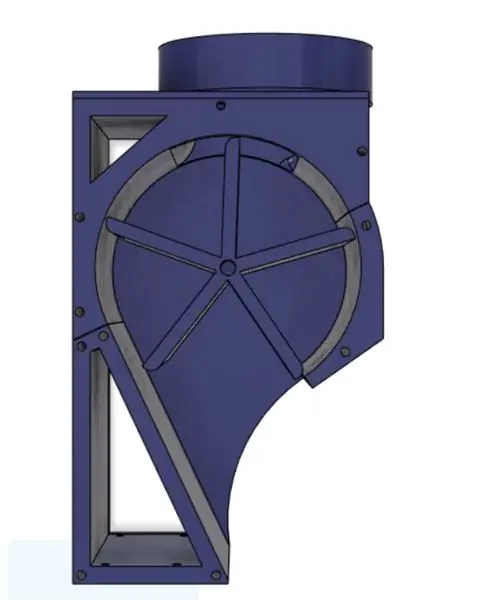


Deli so razporejeni kot na sliki.
Skupaj jih držijo tako imenovane "plošče". Ena od plošč se sestavi na vaš koračni motor.
Prepričajte se, da je vrh vijakov poravnan s površino, sicer se dovod blokira. Za to morate uporabiti vijake 3x8 mm in model "Stepper_offset" med korakom in zunanjostjo plošče.
Zdaj na steper namestite mlin, naj bi šlo dokaj enostavno. V nasprotnem primeru lahko uporabite vazelin.
Ostalo je precej naravnost naprej, samo privijte vijak, kjer najdete luknjo.
7. korak: Sestavljanje vrha (vsebnika)



Tukaj vidite, kako sem naredil svojo posodo. Posoda se prvotno uporablja za posušene koščke spojine.
Na vrhu želite pritrditi TOF-senzor, ta bo uporabljen za merjenje, koliko hrane ostane v posodi. Na slikah lahko vidite, kako sem ga pritrdil. Najprej sem s spajkalnikom stopil luknje za zatiče, nato pa senzor pritrdil z vročim lepilom, medtem ko so kabli povezani.
Za zapiranje posode sem s spajkalnikom naredil 2 luknji in privil 2 vijaka. Za zapiranje lahko uporabite gumijast trak, zadrgo ali žico.
8. korak: Sestavljanje dna



Za postavitev različnih modulov, ki se nanašajo na slike, so precej samoumevne. Del teh slik že ima ožičenje, za zdaj bi morali pogledati mimo tega. Slike so nastale sredi razvoja tega projekta. Sprva je bil načrt vstaviti merilno celico in tehtati hrano, vendar sem zaradi tega, ker se mi je v zadnjem trenutku zlomil ojačevalnik merilnih celic, moral to funkcijo odstraniti in jo zamenjati z video pretočnim predvajanjem v živo, ki je prav tako lepo urejeno. Vedno obstaja možnost, da dodate obremenitveno celico, vendar se boste morali poglobiti v kodo in urediti nekaj.
9. korak: Elektronika, senzorji in aktuatorji




Zdaj je čas, da namestite spajkalnik. Zagotovil sem 2 prikaza tega, kar morate storiti, eno standardno električno shemo, eno vizualno predstavitev. Zelo priporočam, da uporabite električno shemo, ker daje veliko več vpogleda v to, kako vse deluje in je po mojem mnenju povezano drug z drugim. Edini razlog, zakaj je drugi tukaj, je, ker je bil obvezen. Razlog za to je, ker ni veliko prostora za kable, zato boste morali biti učinkoviti pri ožičenju GND, +5V itd., Kar je odvisno od tega, kako želite napeljati svoje kable. Zato ne povezujte vsega natančno drug z drugim, kot je shema, to bo delovalo, vendar ne bo ustrezalo.
Za stikalo lahko vidite, da sem ožičil vse 3 vodi, to je zato, ker ima stikalo vgrajeno LED, ki označuje, ali je napajanje vklopljeno. 2 nepobarvana vodila delujeta kot stikalo, obarvani kabel gre v GND.
Na splošno je to naročilo, po katerem sem vse ožičil:
- Odsek za napajanje: vtičnica, h-most, pretvornik povečanja vrednosti, stikalo
- Raspberry Pi (Za več informacij glejte naslednji korak)
- IR-senzorji
- LED diode
- Koračni vhodi
- I2C del: 3.3V, SDA, SCL
Ni nujno, vendar je koristno, da se prototipi tiskanega vezja položijo naokrog, da se spajkajo, kot sem jaz.
Prav tako ne pozabite priključiti fotoaparata na vrata USB pi.
Pomembno:
Preden priključite del 5V vezja, se prepričajte, da prilagodite pretvornik povečanja na 5V. V nasprotnem primeru lahko tvegate, da boste vse popražili. Če želite to nastaviti, zavrtite potenciometer in si oglejte odčitavanje napetosti na zaslonu.
10. korak: Elektronika, Raspberry Pi

Zaradi omejitev v programski opremi za risanje sheme nisem mogel narisati, kako priključiti malinovo pi.
Za +5V lahko samo priključite na 5V pin pi, vendar to obide varnost, kot je varovalka. Če pogledate na dno, bi morali videti nekaj blazinic, ki so označene kot TPxx, v našem primeru iščemo TP1 ali TP2. Spajajte +5V vodnik na eno od njih, vendar pazite, da ne premostite drugih sledi. To najverjetneje tudi razveljavi garancijo. Osebno sem ga poskusil povezati z obema testnima blazinicama in prišel do zaključka, da je TP2 verjetno najlažji in najvarnejši za uporabo, saj je stran od drugih izpostavljenih blazinic in nima veliko sledi okoli sebe.
Za GND vzemite enega od zatičev na vrhu, kot je prikazano na shemi, zdaj je to v redu.
11. korak: Preizkus elektronike
Ko je vse pravilno priključeno, je dobra praksa, da najprej vse preizkusite, preden vse popolnoma sestavite.
Tukaj je kontrolni seznam:
- Naslov IPV4 je prikazan na lcd -ju
- Z brskalnikom se lahko povežete z IP
- Stepper lahko obrnete s "hranjenjem" in vidite, da sveti LED
- Branje in posodabljanje stanja vsebnika
- Prenos v živo s kamere
- Zaznavanje dogodkov prehranjevanja
Odpravljanje težav:
Tu naštejem nekatere težave, s katerimi sem se spopadel, in kako jih odpraviti.
- Moj LCD zasveti, vendar ne prikaže ničesar:
1) V času pisanja tega potrebuje pi približno 2 minuti, da se popolnoma zažene, zato mu morate dati nekaj dodatnega časa.
2) Niste pravilno priključili LCD -ja. Ali ste ga pravilno povezali, lahko preverite tako, da v lupino vnesete naslednji ukaz:
sudo i2cdetect -y 1
To mora vrniti 2 naslova: 0x27 (= LCD) in 0x29 (= senzor TOF). Če se 0x27 ne prikaže, morate preveriti ožičenje LCD -ja. Če se oba ne prikažeta, morate preveriti ožičenje nožic SDA in SCL. Npr. preverite, če ste oboje zamenjali po naključju. V najslabšem primeru ste naredili nekaj narobe z dvema posameznima komponentama ali pa se je kaj zlomilo.
- Moj LCD je obtičal pri "Povezovanje z WiFi"
To pomeni, da se vaš pi ob zagonu poskuša povezati z enim od omrežij, s katerimi ste konfigurirali povezavo. To pomeni, da niste v dosegu točke dostopa ali pa ste pri konfiguraciji npr. tipkarska napaka. V tem primeru se vrnite na "Nastavitev WiFi" in ga znova preglejte.
Programska oprema je nastavljena tudi za povezavo z domačimi omrežji z naslovom IP, ki se začne z "192.168". Če je vaše omrežje nastavljeno z drugim zasebnim obsegom, na primer »10.0« ali »172.16«, morate iti v /home/pi/project/main.py in v funkciji get_ips () spremeniti: če je »192.168« v ip, če je "Vaš zasebni obseg tukaj" v ip.
- Moj LCD prikazuje ip, vendar se ne morem povezati:
1) Prepričajte se, da se povezujete z 192.168. X. X ip, drugi ip 169.254.10.1 je vedno konfiguriran za povezavo prek etherneta neposredno na vaš računalnik. To ne bo delovalo, če niste priključeni.
2) Prepričajte se, da ste v istem omrežju, ali ste v svojem omrežju omogočili posredovanje vrat, če želite dostopati do podajalnika zunaj omrežja.
- Steper se trese in se ne obrača:
To pomeni, da niste pravilno priključili vhodov ali izhodov dvojnega H-mostu. Poskusite jih zamenjati, dokler ne deluje.
12. korak: Dokončanje
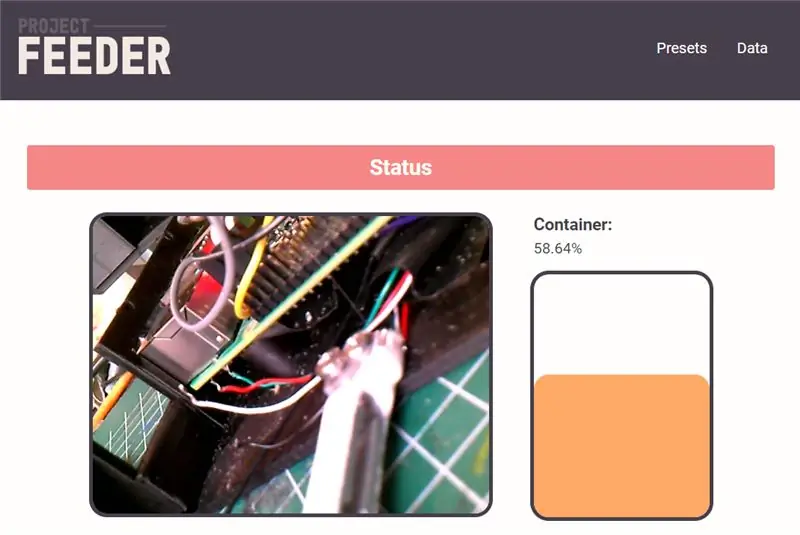



Zdaj ste ugotovili, kako vse narediti, čas je, da vse sestavite. Dva dela sem moral povezati s trakom, to je zato, ker zasnova lukenj ni dovolj trdna, da bi obdržala napetost in se mi je razpokala. To je ena pomembnih stvari, ki jih je treba v prihodnje izboljšati. Čistejša možnost je, da oba dela lepite skupaj, vendar je to lahko težava, ko se nekaj v notranjosti zlomi in želite dostopati do notranjosti. Zato sem šel s starim dobrim električnim trakom.
Ko obiščete spletno mesto, bi vas morali pozdraviti z armaturno ploščo, kjer lahko delate, kot je ročno hranjenje, preverite stanje, pogledate podatke in dodate prednastavitve.
13. korak: Dodatno: razširitev za Chrome
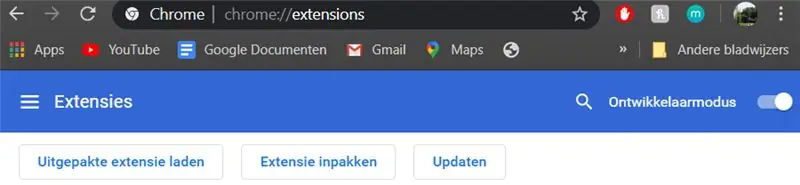
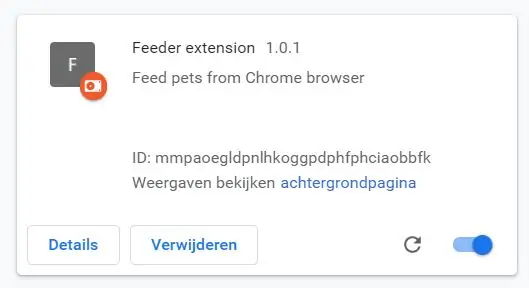
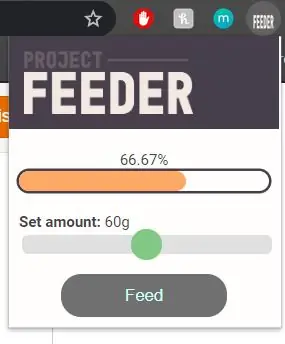
Če ne želite brskati po nadzorni plošči in želite le hitro preveriti stanje ali vir, lahko uporabite razširitev za Chrome. Ker ni v uradni spletni trgovini Chrome, ga boste morali naložiti, kot bi razvili takšen paket.
Najprej prenesite mapo Feeder Extension iz imenika github:
github.com/VanIseghemThomas/ProjectFeeder
Pojdite na naslednji URL:
chrome: // razširitve/
Ko ste tam, omogočite način razvijalca in naložite mapo z razširitvami. Zdaj bi se morala prikazati kot razširitev.
Če se ne prikaže v vrstici Chrome, jo najdete v Chromovem meniju.
14. korak: programska oprema
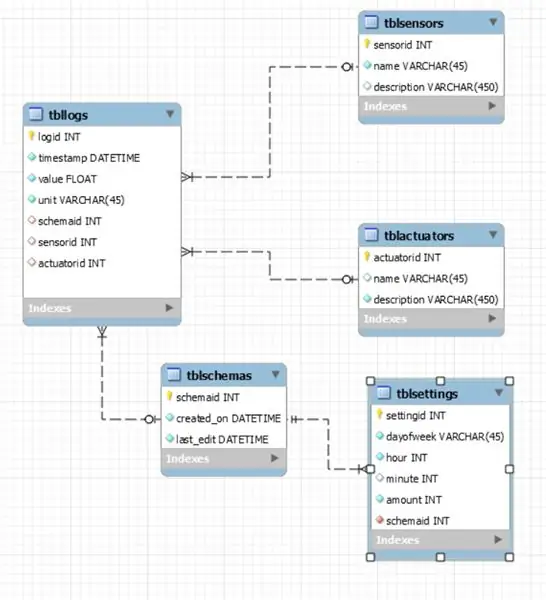
Če se radi poigravate s programsko opremo ali iz nekega razloga potrebujete novo kopijo datoteke, se vse potrebne datoteke nahajajo v skladišču GitHub, ki sem ga naredil:
Za bazo podatkov sem zagotovil tudi shemo EER, če želite dodati funkcije API-ju. Izpis podatkovne zbirke najdete tudi v skladišču GitHub. Vsa zaledna koda je napisana v Pythonu. Flask se uporablja za usmerjanje, Socket.io pa za spletne vtičnice.
Priporočena:
Samodejni podajalnik psov: 6 korakov

Samodejni podajalnik psov: To je moj projekt avtomatskega podajalnika psov. Moje ime je Parker, jaz sem v razredu 11 in ta projekt sem izvedel 11. novembra 2020 kot CCA (tečaj, ki zaključuje dejavnost) v tem projektu. Pokazal vam bom, kako narediti avtomatski napajalnik za hišne ljubljenčke z Arduino UNO.
Pametni podajalnik za hišne ljubljenčke: 9 korakov

Pametni napajalnik za hišne ljubljenčke: Ali imate hišnega ljubljenčka? Ne: posvoji enega! (in se vrnite k temu navodilu). Da: dobro opravljeno delo! Ali ne bi bilo super, če bi svojo ljubljeno osebo nahranili in dali vodo, ne da bi preklicali načrte, da bi pravočasno prišli domov? Pravimo, da brez skrbi
Samodejni podajalnik za hišne ljubljenčke z uporabo AtTiny85: 6 korakov

Samodejni podajalnik hišnih ljubljenčkov z uporabo AtTiny85: O trabalho Samodejni podajalnik hišnih ljubljenčkov z uporabo AtTiny85 de PET
SmartPET - Pametni podajalnik hišnih ljubljenčkov: 7 korakov (s slikami)

SmartPET - Pametni podajalnik hišnih ljubljenčkov: Hej! Sem Maxime Vermeeren, 18-letni študent MCT (multimedijske in komunikacijske tehnologije) na Howest-u. Odločil sem se, da bom kot projekt ustvaril pametno krmilnico za hišne ljubljenčke. Zakaj sem to naredil? Moja mačka ima nekaj težav s težo, zato sem se odločil narediti stroj
Empatično oblikovanje: Arduino samodejni podajalnik podgan: 18 korakov

Empatično oblikovanje: Arduino samodejni podajalnik podgan: Ta navodila služijo kot vsestranski vodnik za ustvarjanje avtomatske krmilne naprave za podgane ali hišne živali podobne velikosti. Navdih za ta projekt je dobila podgana moje sestre, ki jo je treba nahraniti s točno 4 peleti hrane
